요약
- 용량 꽉참. (
df -h로 확인.) - 루트볼륨 늘리기 (EBS 용량 늘리기)
- 파티션 크기 늘리기 (
growpart명령) - 파일시스템 크기 늘리기 (ext4일 경우
resize2fs명령) - 끝
용량 확인법
df -hT #각 볼륨의 파일시스템 용량, 타입 확인
du <dir> # dir과 dir 내부에있는 모든 dir의 용량 확인
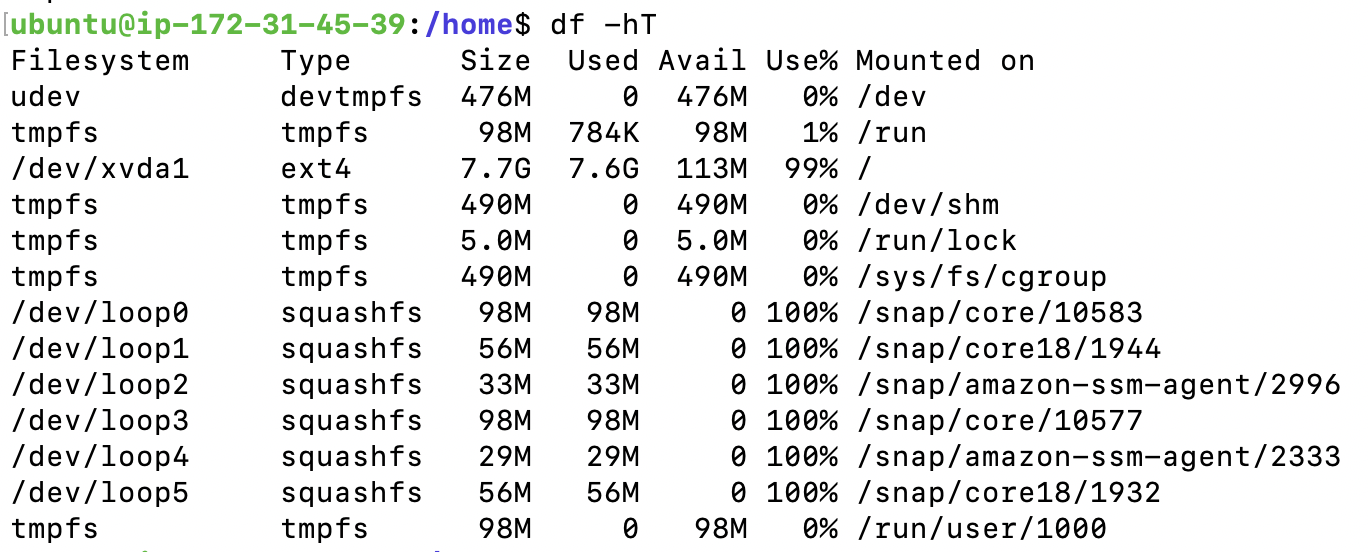
보면 현재 용량이 꽉 차있다.. (7.6G / 7.7G)
내 EC2 인스턴스가 쓰고있는 블록 디바이스 확인
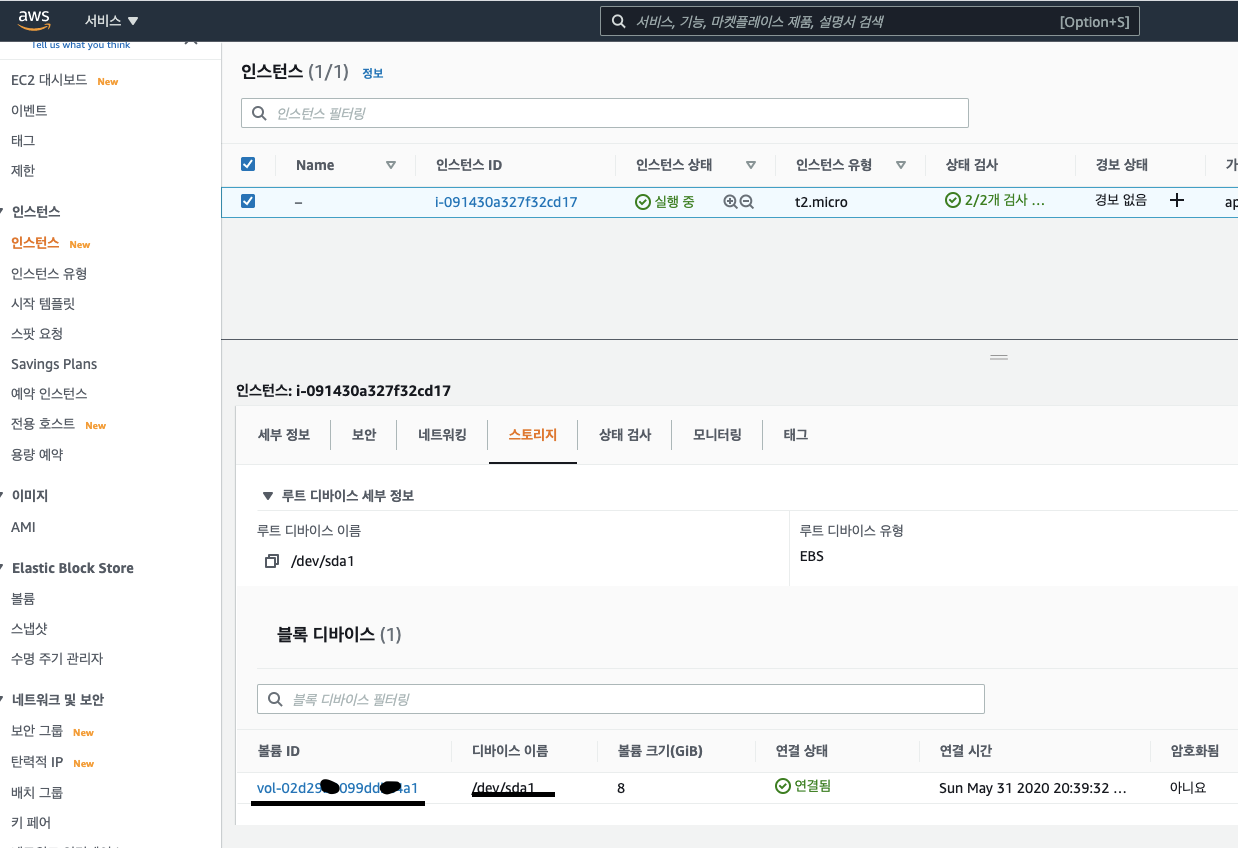
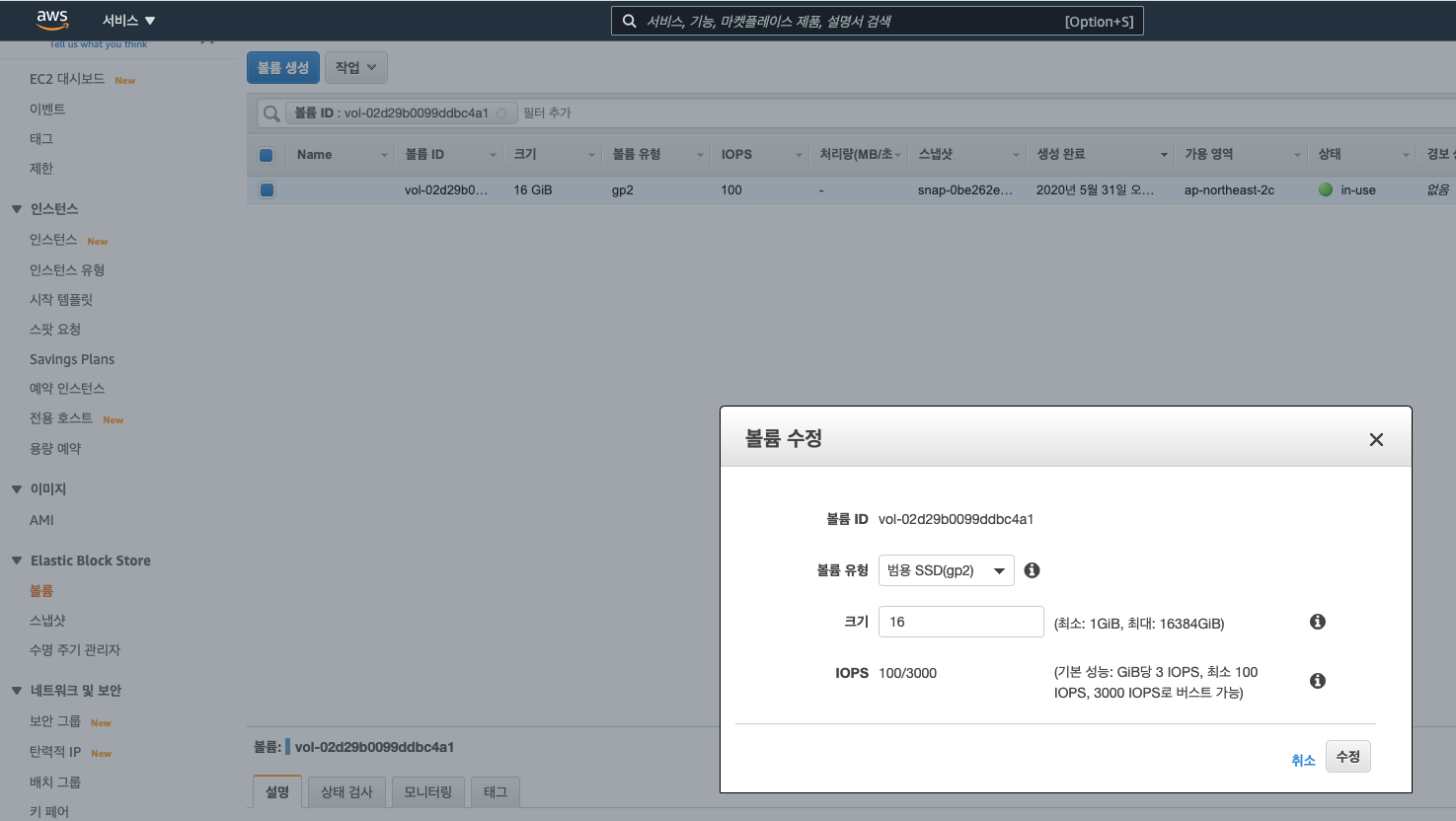
EBS 콘솔에서 내 볼륨 우클릭 후 수정해서 크기를 8에서 16으로 수정함.
lsblk 명령어로 인스턴스에 연결된 블록디바이스를 확인
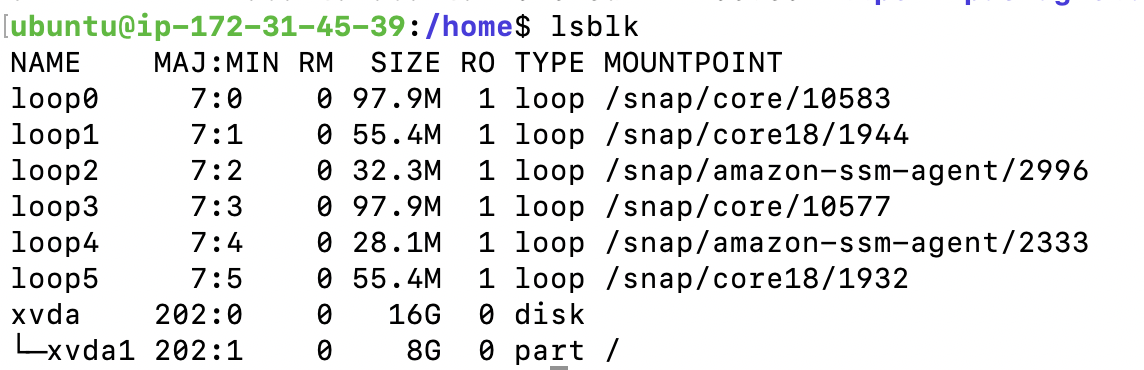
루트 볼륨 /dev/xvda 가 8GB에서 16GB로 됨.
볼륨 크기는 커졌지만 /dev/xvda 의 파티션인 /dev/xvda1 은 아직 8GB인 상태.
이걸 늘려야한다.
sudo growpart <볼륨> <파티션번호>
# ex) sudo growpart /dev/xvda 1파티션 크기 늘리기

위 sudo growpart /dev/xvda 1 명령을 통해 파티션의 크기를 늘렸다.
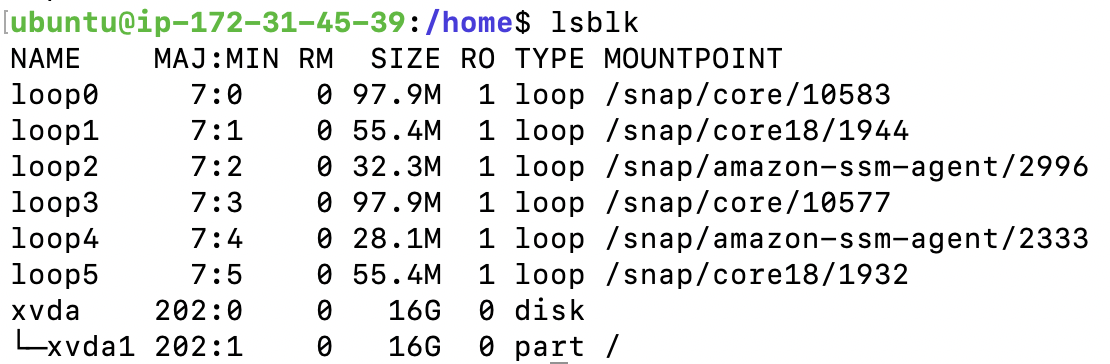
/dev/xvda1 파티션 크기가 16GB로 늘어난 모습
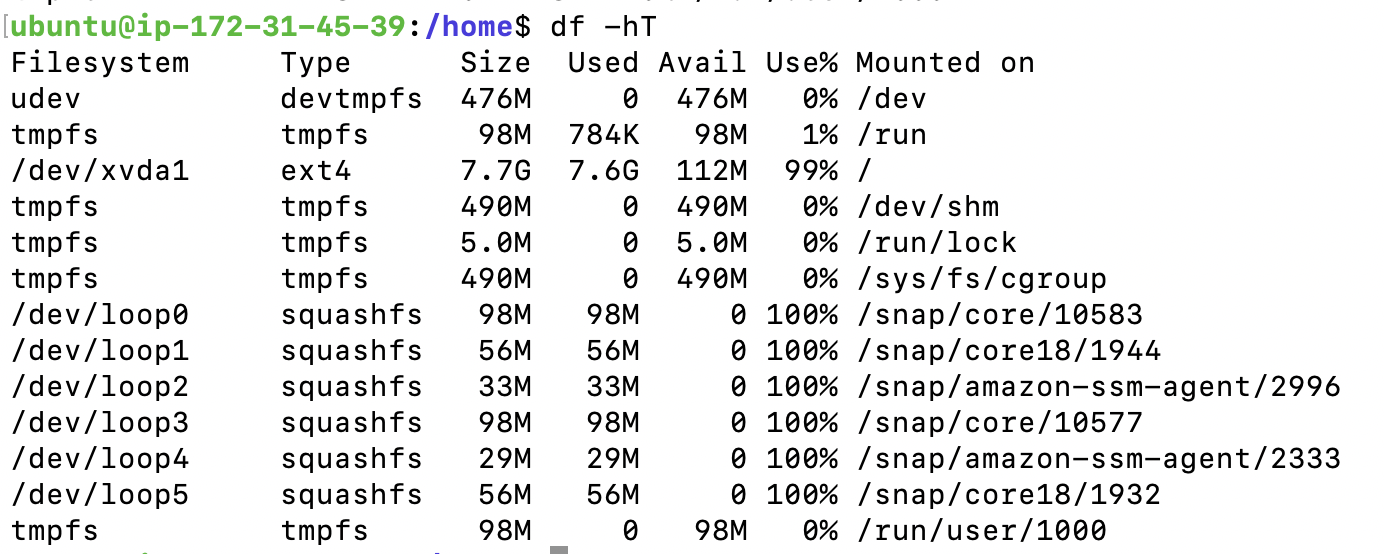
df -hT를 통해 /dev/xvda1 파티션을 보니 타입이 ext4이다.
* 주의 *

용량이 너무 없으면 위 사진처럼 temporary 폴더도 못써서 명령어가 작동이 안된다.
어느정도 공간을 비워 놓고 하자.
ext4 파일 시스템의 크기 늘리기
파티션의 크기까지 늘렸으니 이제 우리가 사용하는 파일 시스템에다가 바뀐 파티션의 size를 적용 시켜야 한다.
sudo resize2fs <파티션>
실행한 모습
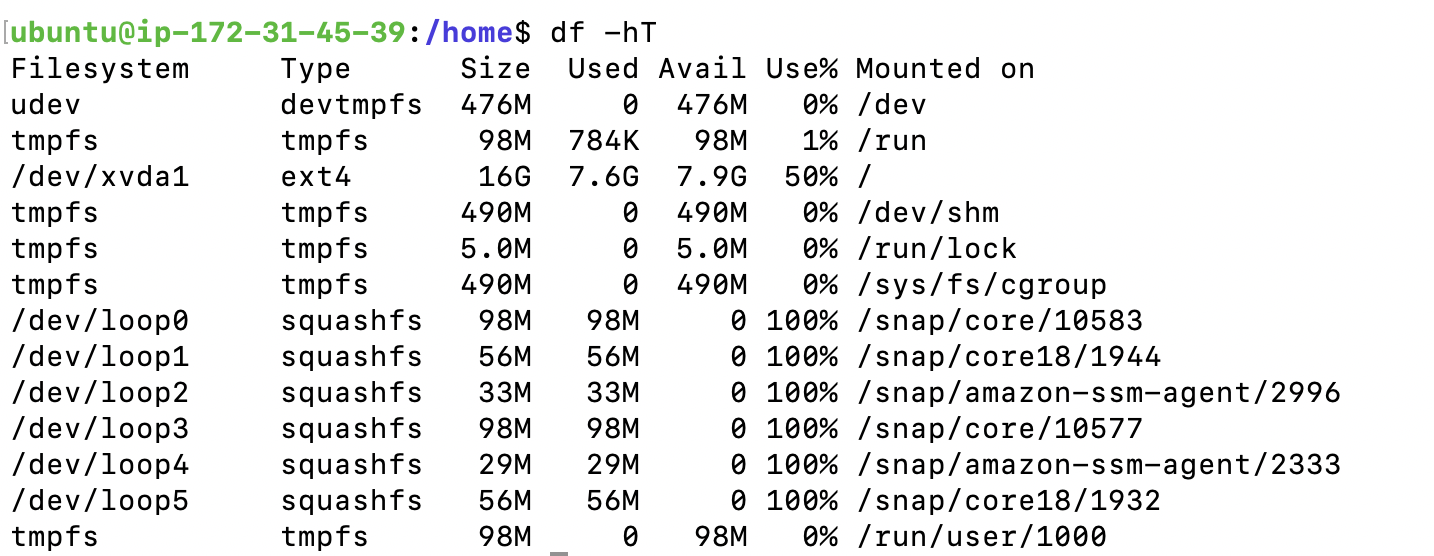
/dev/xvda1의 크기가 16G로 늘어났다!!
AWS freetier의 EBS 사용 가능 용량?
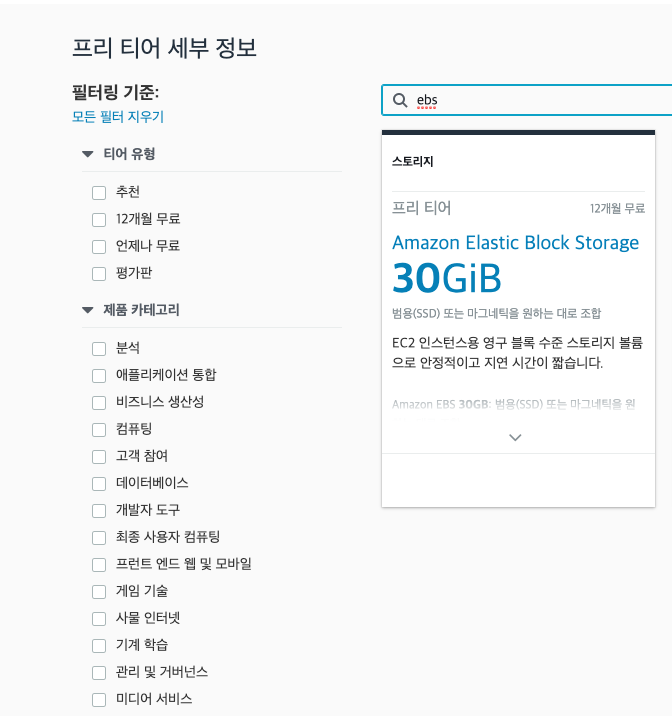
free tier요금제로 30GB까지 무료로 사용가능 하다.
근데 인스턴스 생성하면 default로 8GB로 생성되므로 걱정 x.

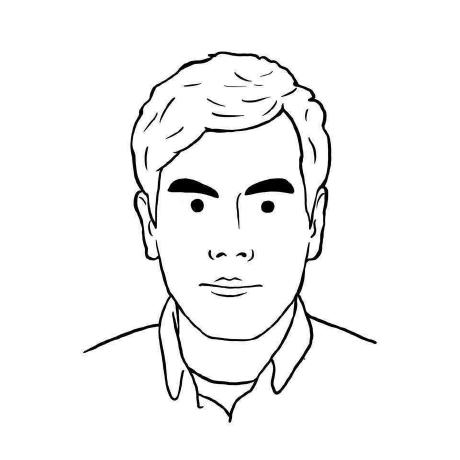
감사합니다... 많은 도움 받았어요